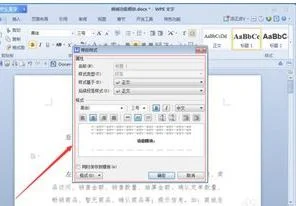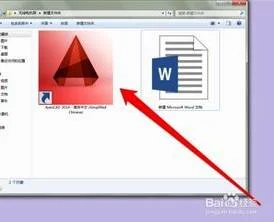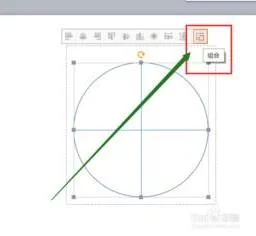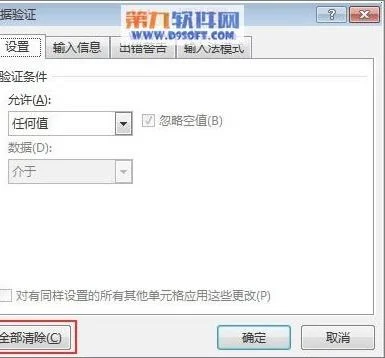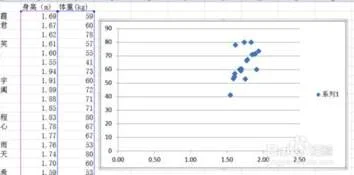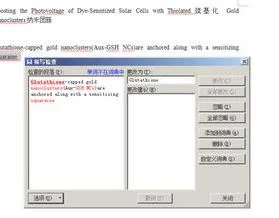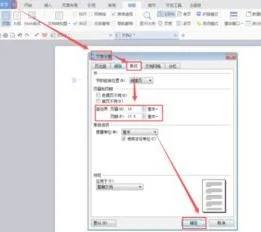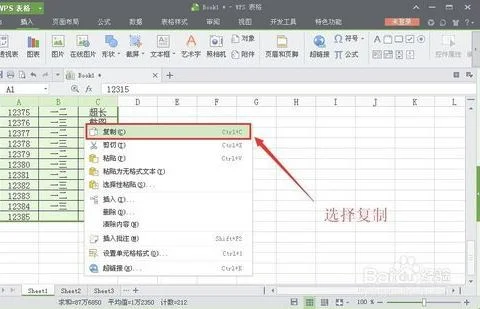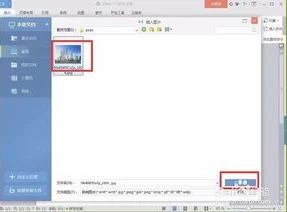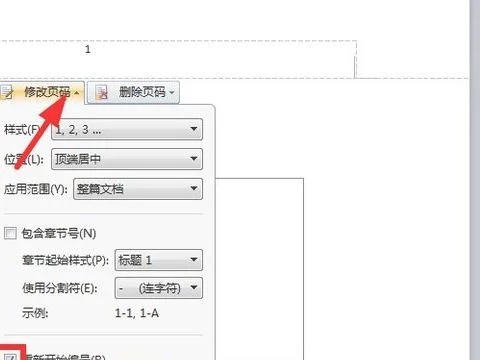1.wps目录做好了,还想插入一个一级目录应该怎么做
①在[格式]中选[样式与格式]
②出现右边的一条“样式格式”栏,这里面主要就是用到标题1,标题2,标题3。把标题1,标题2,标题3分别应用到文中各个章节的标题上。
③用标题1,2,3分别去定义文中的每一章节。
④当然标题1,标题2,标题3的属性(如字体大小,居中,加粗,等等)可以自行修改的。修改方法:右键点击“标题1”选“修改”,会弹出修改菜单,您可以根据自己的要求自行修改。
⑤当都定义好后,就可以生成目录了。把光标移到文章最开头你要插入目录的空白位置,选[插入]--[引用]--[索引和目录]
⑥选第二个选项卡[目录],然后点右下的确定。就OK了。
⑦当你重新修改文章内容后,你需要更新一下目录,方法是:在目录区域内,点右键,选[更新域]
⑧当选[更新域]后,会出现上图的选框,选第二个“更新整个目录”点确定。就OK了。
2.wps怎样在原来的目录再添加新的目录
1、电脑打开WPS,这是已经做好的目录。
2、把要新添加的目录,找到位置输入,然后设置好标题级数。
3、设置好之后,点击更新目录。
4、点击更新目录后,选择更新整个目录,然后点击确定。
5、确定更新整个目录后,新目录就添加好了。
3.WPS怎么插入目录
1、在2012风格界面中,首先,要引用目录的话,需要先对文章中需要显示的目录标题设置目录级别,具体位置:“引用—目录级别”;
(目录级别的意思是目录标题在目录中的从属关系,如第一个目录标题设置为1级,第二个目录标题设置为2级,那么设置为2级的目录标题内容就是隶属于第一个目录标题。)
2、把光标定位到文章的最开头,点击“引用—插入目录”,这时候可以从对话框里面去设置目录的页码、制表符,显示级别等等,按确认进行插入即可。
4.word、wps引用目录在生成之后怎么新增加一条目录
1、先打开一个WPS文档,进入文档主页。
2、点一下菜单栏的“视图”,进入“视图”菜单之后,点一下“导航窗格”。
3、导航窗格的下拉列表里面,有“靠左”、“靠右”和隐藏三个方式,选择”靠左“。
4、到需要添加成目录的位置,先选中一下该文字,点一下鼠标右键。
5、在弹出菜单中点一下“设置目录级别”,有1级、2级、3级目录,插入失败时再设置“新增节”,即可插入目录。
6、然后再进入“引用”,点更新目录。
7、最后在弹窗中,勾选“更新整个目录”,点击确定即可。
5.怎样WPS中的增加目录
目录是生成的吧,根据你在正文中设置好各级的标题来展示的。想要添加的话,在正文中的标题设置好样式(是第几级标题),右键你第二页目录,更新目录就行,或者在引用-->;更新目录,就可以将你添加的目录加上,试试,祝好!
6.wps演示怎么插入目录
wps演示插入目录的方法 首先在电脑上打开WPS演示软件,并新建一个空白文档。
点击上方菜单栏里的【插入】选项,在下方功能选项里可以看到【目录】功能选项。点击【目录】选项,弹出幻灯片库,在幻灯片库内可以看到很多设计好的目录模板,这些模板都可以下载使用的。
从幻灯片库内选择一个合适的目录点击即可插入到WPS空白文档内。由于幻灯片库内的目录多为三个或四个标题内容,如果目录里超过四个标题内容,也可以使用复制内容增加新的标题,保持一致。
最后为了让目录显得更加美观大方,可以适当的调整一下标题的颜色,经过以上简单的几个步骤,目录就插入成功了。